3.2 Imagens de multicast para o ZENworks Imaging
Os bundles de Conjunto de Imagens de Multicast usam uma imagem obtida anteriormente de um dispositivo e armazenada em um Imaging Server. A imagem é enviada para vários dispositivos de uma só vez para recriar as imagens deles, em vez de ser enviada uma vez para cada dispositivo, o que economiza a utilização da largura de banda na rede. Por exemplo, se você tiver 10 dispositivos na sessão multicast e a imagem tiver 3 GB de tamanho, a rede terá um tráfego de 3 GB para criar a imagem de todos os 10 dispositivos. Sem o multicast, a rede terá 30 GB de tráfego em rede.
Para que o multicast funcione corretamente, todos os roteadores e switches na rede precisarão estar com seus recursos de multicast configurados. Caso contrário, os pacotes multicast talvez não sejam devidamente roteados.
Uma sessão multicast é composta por todos os clientes (dispositivos) designados ao bundle do Conjunto de Sessões Multicast que estão inicializando (ingressando), mas que devem esperar que um acionador de início seja ativado. Portanto, os processos de inicialização dos dispositivos podem ser detidos até que um dos acionadores seja executado. Esta pausa pode durar até o valor que você especificar como tempo decorrido ou ser definida pelo número de clientes que entrarem.
Depois que uma sessão iniciar, se outros dispositivos que estiverem designados a este bundle forem inicializados, eles não participarão dessa sessão, mas da próxima que for acionada.
Você pode usar dois acionadores para determinar quando iniciar a sessão do multicast. O primeiro acionador encontrado inicia a sessão. Esses acionadores são úteis quando você deseja controlar a entrada de vários clientes mas não quer impedir o início da sessão por muito tempo.
Você pode executar um multicasting de imagens no ZENworks Control Center ou manualmente:
3.2.1 Usando o ZENworks Control Center para fazer o multicast de uma imagem
Os bundles de Conjunto de Imagens de Multicast usam uma imagem obtida anteriormente de um dispositivo e armazenada em um Imaging Server. A imagem é enviada para vários dispositivos de uma só vez para recriar as imagens deles, em vez de ser enviada uma vez para cada dispositivo, o que economiza a utilização da largura de banda na rede. Por exemplo, se você tiver 10 dispositivos na sessão multicast e a imagem tiver 3 GB de tamanho, a rede terá um tráfego de 3 GB para criar a imagem de todos os 10 dispositivos. Sem o multicast, a rede terá 30 GB de tráfego em rede.
Para que o multicast funcione corretamente, todos os roteadores e switches na rede precisarão estar com seus recursos de multicast configurados. Caso contrário, os pacotes multicast talvez não sejam devidamente roteados.
Configurando bundles de conjunto de imagens de multicast
Com o Preboot Services, o procedimento de multicast é automatizado. Você simplesmente define um bundle de Conjunto de Imagens de Multicast e designa-o aos dispositivos. A sessão multicast começa quando ocorre o evento acionador configurado.
Usando o Configuration Management, você pode instalar o software usando um bundle. O software incluído em um bundle diretamente designado é considerado obrigatório e é instalado em todos os dispositivos designados (o bundle é diretamente designado aos dispositivos, seus grupos ou pastas).
Para configurar um bundle de Conjunto de Imagens de Multicast e atribuir dispositivos a ele:
-
No ZENworks Control Center, clique em no painel esquerdo para exibir o painel Bundles.
-
Na coluna , clique em > para iniciar o Assistente de Criar Novo Bundle.
-
No Assistente de Criação de Novo Bundle, selecione e clique em para exibir a página Selecionar o Tipo de Bundle de Criação de Imagens.
-
Selecione e clique em para exibir a página Definir Detalhes.
-
Preencha os campos:
Nome do Bundle: (obrigatório) Embora os bundles possam ser identificados no ZENworks Control Center pelo tipo de ícone, bem como pela pasta na qual estão listados, você deve criar um esquema de nomeação que permita diferenciar os bundles de Conjunto de Imagens de Multicast do ZENworks dos listados em uma pasta.
Para obter mais informações, consulte
Convenções de Nomeação no ZENworks Control Center
na Referência do Administrador do Sistema ZENworks 10 Configuration Management.Pasta: procure e selecione a localização em que deseja exibir o bundle de Conjunto de Imagens de Multicast no ZENworks Control Center. É necessário que a pasta já exista. Não é possível especificar uma pasta inexistente porque o ZENworks não cria pastas neste assistente.
Ícone: procure e selecione um ícone se desejar usar um ícone da área de trabalho para este bundle.
Descrição: forneça uma descrição que o ajude a reconhecer posteriormente a exata finalidade deste bundle de Conjunto de Imagens de Multicast.
Se estiver usando subconjuntos de uma imagem, indique o conjunto de arquivos para o qual este bundle está configurado.
-
Clique em para exibir a página Origem da Imagem Master.
-
Preencha os campos:
Caminho do Arquivo: a localização no Imaging Server em que é armazenado o arquivo de imagem a ser usado pelo bundle de Conjunto de Imagens de Multicast.
NOTA:Se o diretório contiver imagens de expansão criadas com o uso do utilitário Image Explorer ou por meio do ZENworks Control Center, não selecione uma imagem de expansão de aplicativo, pois essas imagens só poderão ser usadas com bundles de aplicativos vinculados.
Conjunto de Arquivos: com o Image Explorer, você poderá criar conjuntos de arquivos para seleção ao criar o bundle de Criação de Imagens. Para obter mais informações, consulte o Seção B.0, Conjuntos de arquivos e números de imagem.
O Image Explorer é ativado executando:
Windows: %ZENWORKS_HOME%\bin\preboot\zmgexp.bat
Linux: /opt/novell/zenworks/preboot/bin/zmgexp
-
Preencha os campos:
Você pode usar dois acionadores para determinar quando iniciar a sessão multicast do ZENworks. O primeiro acionador é o número de clientes de uma sessão, e o segundo acionador é o tempo em que os clientes precisam se conectar à sessão. O primeiro acionador a ser executado inicia a sessão.
Uma sessão é composta por todos os clientes (dispositivos) designados ao bundle de Conjunto de Imagens de Multicast que estão inicializando (entrando), mas que devem aguardar um acionador de início. Portanto, os processos de inicialização dos dispositivos podem ser detidos até que um dos acionadores seja executado. Esta pausa pode durar até o valor que você especificar como tempo decorrido ou ser definida pelo número de clientes que entrarem.
Depois que uma sessão inicia, se outros dispositivos que estiverem designados a este bundle forem inicializados, eles não participarão dessa sessão, mas da próxima que for acionada.
Iniciar a Sessão Assim que: você tem duas opções:
-
____ clientes tiverem entrado
Se ocorrer primeiro, este acionador limita a sessão ao número de clientes especificado. O padrão é 1.
-
____ minutos tiverem decorrido desde a entrada de um novo cliente
Este acionador, se atendido primeiro, inicia a sessão independentemente do número de clientes que entraram. É necessário, porém, que pelo menos um cliente tenha entrado (caso contrário, não haverá dispositivo para fazer o multicast).
Um “novo cliente” significa que o primeiro dispositivo a ser inicializado é aquele que inicia esse período de espera para a execução de um acionador. O padrão é 5.
NOTA:Não é possível especificar manualmente um dispositivo específico como master na sessão de multicast.
Estes acionadores são úteis se desejar economia de escala na ingressão de vários clientes, mas não quiser instalar a sessão muito longa desde o início.
-
-
Clique em para exibir a página Resumo.
-
Marque a caixa de seleção para habilitá-la.
Como o nome de ação genérico e não intuitivo é atribuído a este bundle, será necessário renomeá-lo na Etapa 12 após a criação do bundle.
-
Verifique a configuração e clique em uma das seguintes opções:
Anterior: permite que você faça alterações após rever o resumo.
Terminar: cria o bundle de Conjunto de Imagens de Multicast conforme as configurações listadas nesta página de Resumo.
-
Quando a guia do bundle for exibida, clique na guia , clique no nome de bundle na coluna (padrões do “Conjunto de Imagens de Multicast”), edite o nome no campo e clique em .
Esse bundle não será designado a nenhum dispositivo ou grupo depois que for criado até que você faça essa designação em uma guia .
IMPORTANTE:Se esse bundle de Criação de Imagens tiver sido criado em um dispositivo de gerenciamento dentro do firewall e você o estiver designando a um dispositivo fora do firewall, a porta 8089 deverá estar aberta nos dois sentidos (PÚBLICO -> PRIVADO e PÚBLICO <- PRIVADO).
Quando ocorrer o evento acionador do bundle de Conjunto de Imagens de Multicast (configurado na Etapa 8), a sessão Multicast iniciará.
Criando uma imagem de multicast contendo o sistema operacional base, o agente do ZENworks e uma imagem de expansão de aplicativo
-
Crie a estrutura de diretório C:\Arquivos de Programas\Novell\ZENworks\work usando uma imagem de expansão.
Para obter mais informações sobre como criar uma imagem de expansão, consulte Criando uma imagem de expansão para um bundle existente.
-
Crie um único bundle de criação de imagens.
-
Crie duas ações de Conjunto de Imagens de Multicast no bundle. Crie uma para o sistema operacional de base, para o Agente do ZENworks e para a estrutura de pastas criada na Etapa 1, e outra para as imagens de expansão de aplicativo.
Por exemplo, crie estas ações de Conjunto de Imagens de Multicast no bundle:
-
Ação 1: contém as imagens do sistema operacional de base, addondir.zmg e PreAgent.zmg.
-
Ação 2: contém imagens de expansão de aplicativo.
-
Adicionando participantes a uma sessão multicast
Os participantes de uma sessão Multicast pertencem a duas origens: dispositivos registrados e dispositivos não registrados. Qualquer um deles ou ambos podem ser designados a um bundle de Conjunto de Imagens de Multicast específico. Os dispositivos participantes devem ser inicializados pelo PXE no servidor em que o arquivo de imagem do ZENworks está localizado.
Designando dispositivos registrados
-
No ZENworks Control Center, clique em no painel esquerdo para exibir o painel de Dispositivos na guia .
-
Clique na pasta ou e, em seguida, marque as caixas de seleção para que os dispositivos estejam na sessão de multicast.
-
Clique em > .
Isso iniciará o Assistente de Designação de Bundle.
-
Na caixa de diálogo Selecionar Objetos, escolha o bundle de Conjunto de Imagens de Multicast desejado.
-
Na seção Local do Atalho, verifique se todas as caixas de seleção estão anuladas e clique em .
Os bundles de criação de imagens não usam localizações de atalho.
-
Clique em > para concluir a designação da sessão multicast.
Quando os dispositivos designados a este bundle de Conjunto de Imagens de Multicast forem inicializados, eles se tornarão parte da sessão multicast e terão suas imagens criadas a partir da imagem contida no bundle.
-
Na guia do dispositivo, clique em no painel de Trabalho de Criação de Imagens.
-
No campo , selecione e, em seguida, clique em .
Ele apenas configura um dispositivo para que o bundle de conjunto de imagens de multicast funcione para seu bundle efetivo na próxima inicialização.
-
(Condicional) Se a sessão multicast precisar ser habilitada, continue em Habilitando ou desabilitando um bundle de conjunto de imagens de multicast.
Por padrão, um bundle de Conjunto de Imagens de Multicast é habilitado quando é criado.
Designando dispositivos não registrados
-
No ZENworks Control Center, clique em no painel esquerdo para exibir a guia e, depois, se ela não for expandida, clique em .
-
Clique em para expandir sua lista e, em seguida, selecione .
-
Se for necessário, expanda a seção Designação de criação de imagens do dispositivo e clique em na seção Regras de hardware para abrir a caixa de diálogo Construção de Regra:
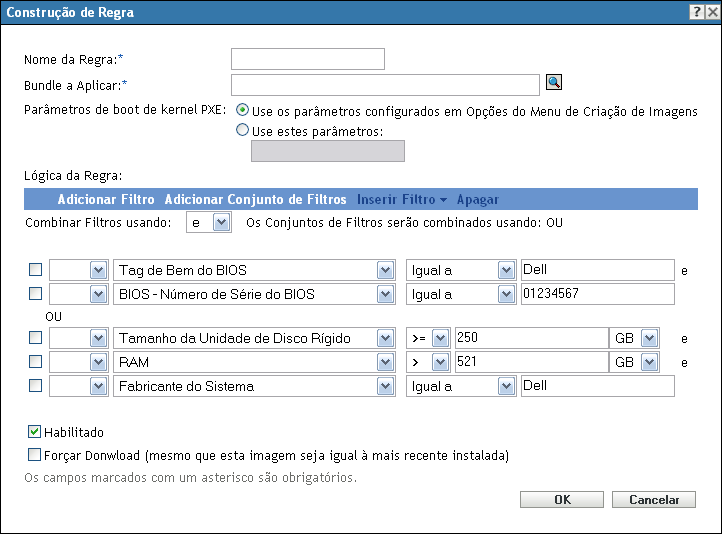
Para obter informações sobre a caixa de diálogo Construção de Regra, consulte Caixa de diálogo Construção de Regra.
-
No campo , procure e selecione o bundle de Conjunto de Imagens de Multicast desejado.
-
Preencha os demais campos para configurar o tipo de dispositivo do qual deseja criar uma imagem na sessão multicast.
-
Clique em na parte inferior da seção Preboot Services para gravar as configurações do dispositivo não registrado.
Quando os dispositivos que atendem aos requisitos definidos nessas etapas forem inicializados, eles se tornarão parte da sessão multicast e suas imagens serão criadas a partir da imagem contida no bundle de Conjunto de Imagens de Multicast.
-
(Condicional) Se a sessão multicast precisar ser habilitada, continue em Habilitando ou desabilitando um bundle de conjunto de imagens de multicast.
Habilitando ou desabilitando um bundle de conjunto de imagens de multicast
Por padrão, um bundle de Conjunto de Imagens de Multicast é habilitado quando é criado. No entanto, você pode desabilitar o bundle para controlar se a sessão deve ser executada, em vez de visitar cada dispositivo para desprogramar o trabalho.
Se você desabilitou a sessão para este bundle, a sessão multicast não ocorrerá, mesmo se os dispositivos designados ao bundle forem reinicializados para acionar a sessão.
Você pode habilitar cada dispositivo designado ao bundle de conjunto de imagens de multicast para receber o bundle após ser reinicializado, mesmo que a configuração do dispositivo seja “não fazer nada” (consulte da Etapa 5 à Etapa 6 na Seção 3.5, Editando o trabalho de criação de imagens).
Para habilitar ou desabilitar um bundle de conjunto de imagens de multicast:
-
No ZENworks Control Center, clique em no painel esquerdo para exibir o painel Bundles.
-
Na coluna , clique em um bundle de Conjunto de Imagens de Multicast para abrir sua guia .
Conjunto de Imagens de Multicast é exibido na coluna para todos os bundles de conjunto de imagens de multicast.
Você pode usar o painel Pesquisar para exibir apenas os bundles de conjunto de imagens de multicast. Clique na seta para baixo no campo e selecione .
-
Clique na guia e, em seguida, execute uma das seguintes ações:
-
Para habilitar o bundle, marque a caixa de seleção do bundle e clique em .
-
Para desabilitar o bundle, marque a caixa de seleção do bundle e clique em .
-
-
Clique em para habilitar ou desabilitar o multicast para os dispositivos designados a este bundle.
Se habilitado, na próxima vez em que um dispositivo designado ao bundle de Conjunto de Imagens de Multicast for inicializado, ele poderá fazer parte da sessão multicast se o Trabalho de Criação de Imagem for programado.
3.2.2 Usando a linha de comando para fazer o multicast de uma imagem
Para executar uma sessão multicast a partir de uma linha de comando, inicie-a a partir do ZENworks Imaging Server e visite fisicamente cada dispositivo participante. A execução de uma sessão multicast manual é particularmente útil em um ambiente de laboratório do qual participe um pequeno número de dispositivos.
As seções a seguir contêm informações passo a passo sobre a execução de uma sessão multicast manual. Você deve realizar as etapas nas duas seções a seguir; contudo, a ordem na qual essas tarefas são realizadas não é importante.
Iniciando uma sessão multicast a partir do ZENworks Imaging Server
No ZENworks Imaging Server, faça o seguinte para iniciar a sessão multicast:
No Windows
-
Na janela Serviços, determine se o Novell ZENworks Preboot Service está sendo executado.
Se ele não estiver sendo executado, clique com o botão direito do mouse no serviço e selecione .
-
Na linha de comando, digite o seguinte para habilitar uma sessão multicast:
%ZENWORKS_HOME%\bin\preboot\zmgmcast.exe ‑mcast argumentsonde argumentos representa as seguintes informações que você pode acrescentar à linha de comando:
Argumento
Descrição
nome_da_sessão
(Obrigatório) O nome da sessão é qualquer string que identifique essa sessão multicast com exclusividade em relação a outras que possam estar em execução na rede.
-p caminho
(Obrigatório) O caminho da imagem para multicast, localizado no Imaging Server. Deve ser o caminho completo.
-i endereço_IP
(Opcional) O endereço IP do Imaging Server. Se não for especificado, o padrão será o endereço IP do Servidor Principal.
-f file_set_number
(Opcional) Os conjuntos de arquivos são designados ao bundle de imagem atual do ZENworks com essas informações.
Conjunto de Arquivos: Com o Image Explorer, você poderá criar conjuntos de arquivos para seleção ao criar o bundle de Criação de Imagens. Para obter mais informações, consulte o Seção B.0, Conjuntos de arquivos e números de imagem.
O Image Explorer é ativado executando:
Windows: %ZENWORKS_HOME%\bin\preboot\zmgexp.bat
Linux: /opt/novell/zenworks/preboot/bin/zmgexp
-t tempo_de_espera
(Opcional) Se o número de dispositivos inicializados não for suficiente para atender ao número de clientes, a sessão multicast começará se algum dispositivo participante for inicializado e nenhum outro o for durante determinado período. Especifique esse período. O padrão é 5 minutos.
-c número_de_clientes
(Opcional) O número de dispositivos participantes que devem ser inicializados antes do início da sessão multicast. Se você não especificar um número, o padrão será 1.
IMPORTANTE:A imagem só é enviada a e colocada em cada dispositivo participante depois que você inicia a sessão multicast de cada cliente participante.
-
Para ver o status da sessão multicast, insira:
%ZENWORKS_HOME%\bin\preboot\zmgmcast.exe ‑status ‑i proxy_IP_address
O argumento -i é opcional.
-
Para ver a lista de sessões multicast, insira:
%ZENWORKS_HOME%\bin\preboot\zmgmcast.exe -list ‑i proxy_IP_address
O argumento -i é opcional.
-
Para interromper uma sessão multicast, insira:
%ZENWORKS_HOME%\bin\preboot\zmgmcast.exe ‑stop session_name ‑i proxy_IP_address
O nome_de_sessão é obrigatório, e o argumento -i é opcional.
-
Continue em Iniciando uma sessão multicast em cada cliente.
No Linux
-
Na linha de comando, digite o seguinte para verificar se o software de criação de imagens está sendo executado:
/etc/init.d/novell-pbserv status
Se ele não estiver em execução, digite:
/etc/init.d/novell-pbserv start
-
Na linha de comando, digite o seguinte para habilitar uma sessão multicast:
/opt/novell/zenworks/preboot/bin/novell-zmgmcast ‑mcast argumentsonde argumentos representa as seguintes informações que você pode acrescentar à linha de comando:
Argumento
Descrição
nome_da_sessão
(Obrigatório) O nome da sessão é qualquer string que identifique essa sessão multicast com exclusividade em relação a outras que possam estar em execução na rede.
-p caminho
(Obrigatório) O caminho da imagem para multicast, localizado no Imaging Server. Deve ser o caminho completo.
-i endereço_IP
(Opcional) O endereço IP do Imaging Server.
-f file_set_number
(Opcional) Os conjuntos de arquivos são designados ao bundle de imagem atual do ZENworks com essas informações.
Conjunto de Arquivos: Com o Image Explorer, você poderá criar conjuntos de arquivos para seleção ao criar o bundle de Criação de Imagens. Para obter mais informações, consulte o Seção B.0, Conjuntos de arquivos e números de imagem.
O Image Explorer é ativado executando:
Windows: %ZENWORKS_HOME%\bin\preboot\zmgexp.bat
Linux: /opt/novell/zenworks/preboot/bin/zmgexp
-t tempo_de_espera
(Opcional) Se o número de dispositivos inicializados não for suficiente para atender ao número de clientes, a sessão multicast começará se algum dispositivo participante for inicializado e nenhum outro o for durante determinado período. Especifique esse período. O padrão é 5 minutos.
-c número_de_clientes
(Opcional) O número de dispositivos participantes que devem ser inicializados antes do início da sessão multicast. Se você não especificar um número, o padrão será 1.
IMPORTANTE:A imagem só é enviada a e colocada em cada dispositivo participante depois que você inicia a sessão multicast de cada cliente participante.
-
Para ver o status da sessão multicast, insira:
/opt/novell/zenworks/preboot/bin/novell-zmgmcast -status ‑i proxy_IP_addressO argumento -i é opcional.
-
Para ver a lista de sessões multicast, insira:
/opt/novell/zenworks/preboot/bin/novell-zmgmcast -list ‑i proxy_IP_addressO argumento -i é opcional.
-
Para interromper uma sessão multicast, insira:
/opt/novell/zenworks/preboot/bin/novell-zmgmcast ‑stop session_name ‑i proxy_IP_address
O nome_de_sessão é obrigatório, e o argumento -i é opcional.
-
Continue em Iniciando uma sessão multicast em cada cliente.
Iniciando uma sessão multicast em cada cliente
Você pode usar o prompt de modo de manutenção de criação de imagens ou o menu do Mecanismo do ZENworks Imaging para executar a sessão multicast à medida que visitar fisicamente cada dispositivo.
As seções a seguir contêm informações adicionais:
Usando o prompt de modo de manutenção de criação de imagens para executar a sessão multicast
-
(Opcional) Instale o Agente de Imaging do Novell ZENworks Configuration Management (novell-ziswin) em cada dispositivo participante.
Se o Imaging Agent não for instalado em todos os dispositivos participantes, eles terão identidades de rede duplicadas. Para obter mais informações, consulte Limitações da distribuição multicast de imagens.
-
Crie um CD ou um DVD de boot do Imaging para cada pessoa que participar da sessão multicast ou habilite o PXE nos dispositivos participantes.
Se não souber como fazê-lo, consulte a Seção 2.3, Configurando os métodos do Preboot Services para o ZENworks Imaging.
-
Em cada dispositivo, incluindo o master (a menos que você esteja iniciando a sessão multicast a partir do Imaging Server), acesse o prompt de modo de manutenção de criação de imagens usando o CD ou o DVD de boot de criação de imagens ou inicialize-o se ele for habilitado para PXE.
-
Digite manual no prompt.
-
Para identificar cada dispositivo participante da sessão multicast, digite o seguinte comando no prompt do em cada dispositivo:
img ‑session session_nameonde nome_da_sessão é qualquer string que identifique essa sessão multicast com exclusividade em relação a outras que possam estar em execução na rede. Use o mesmo nome de sessão em cada dispositivo que esteja participando dessa sessão multicast. Você pode especificar qualquer sessão multicast, incluindo a originada no Imaging Server (desde que especifique o nome de sessão usado pelo Imaging Server).
Exemplo: img ‑session mcast01
O comando img ‑session pode utilizar outros parâmetros que permitem atribuir o dispositivo master e o horário de início da criação de imagens com antecedência. Consulte o Seção F.0, Comandos do Mecanismo do ZENworks Imaging para obter detalhes.
-
(Condicional) Se você ainda não o tiver feito, inicie a sessão multicast no dispositivo master ou no imaging server.
Dispositivo master: Para iniciar a sessão multicast no dispositivo master, depois que todos os outros dispositivos estiverem registrados como participantes, clique em .
Se você iniciar a sessão no dispositivo master, o master da sessão deverá ser um dispositivo. Se você iniciar a sessão no Imaging Server, o master da sessão deverá ser um Imaging Server que use um arquivo de imagem já gravado.
O Mecanismo do ZENworks Imaging começa a criar a imagem do dispositivo master e a imagem é enviada e colocada em cada dispositivo participante. Eventuais problemas são informados e exibidos no dispositivo master.
Imaging server: Para iniciar a sessão multicast no imaging server, siga as etapas em Iniciando uma sessão multicast a partir do ZENworks Imaging Server.
-
Em cada dispositivo participante, quando a criação de imagens estiver concluída, inicialize o dispositivo com o novo sistema operacional.
Usando o menu do Mecanismo do ZENworks Imaging para executar a sessão multicast
-
(Opcional) Instale o Agente de Imaging do Novell ZENworks Configuration Management (novell-ziswin) em cada dispositivo participante.
Se o Imaging Agent não for instalado em todos os dispositivos participantes, eles terão identidades de rede duplicadas. Para obter mais informações, consulte Limitações da distribuição multicast de imagens.
-
Crie um CD ou um DVD de boot do Imaging para cada pessoa que participar da sessão multicast ou habilite o PXE nos dispositivos participantes.
Se não souber como fazê-lo, consulte a Seção 2.3, Configurando os métodos do Preboot Services para o ZENworks Imaging.
-
Em cada dispositivo, incluindo o master (a menos que você esteja iniciando a sessão multicast a partir do Imaging Server), acesse o prompt de modo de manutenção de criação de imagens usando o CD ou o DVD de boot de criação de imagens ou inicialize-o se ele for habilitado para PXE.
-
Digite manual no prompt
ou
Selecione no menu do Novell Preboot Services.
-
Para identificar cada dispositivo participante na sessão multicast, digite img no prompt para exibir a tela Mecanismo do ZENworks Imaging.
-
Clique em e, em seguida, clique em (ou clique em na barra de tarefas) para iniciar o Assistente de Multicast.
-
Digite o nome de uma sessão.
O nome da seção é qualquer string que identifique exclusivamente essa sessão multicast em relação a outras que possam estar em andamento na rede. Use o mesmo nome de sessão em cada dispositivo que esteja participando dessa sessão multicast. Você pode especificar qualquer sessão multicast, incluindo a originada no Imaging Server (desde que especifique o nome de sessão usado pelo Imaging Server).
-
Selecione uma opção .
Master: selecione esta opção se essa for a master da sessão.
Cliente: selecione esta opção no caso de um dispositivo participante.
-
(Opcional) Se você escolher Master na Etapa 8, clique em , clique em e preencha os campos:
Nível de Compactação: especifique o nível de compactação que deseja usar nesta sessão multicast:
-
Nenhum: nenhuma compactação de dados é utilizada. Os dados são enviados imediatamente pela rede aos dispositivos participantes. Use esta opção se a CPU do dispositivo master for lenta; o tempo de compactação dos dados será eliminado e eles serão enviados imediatamente pela rede. Entretanto, esta opção gera mais tráfego de rede do que se você selecionar outros níveis de compactação (, ou ).
-
Velocidade: compacta os dados em menos tempo, antes que sejam enviados pela rede aos dispositivos participantes. Use esta opção se a CPU do dispositivo master for lenta; o tempo de compactação dos dados será reduzido antes que eles sejam enviados pela rede. No entanto, com o uso desta opção, a sessão multicast criará mais tráfego de rede do que se fosse selecionado o nível de compactação ou .
-
Balanceada: representa um meio termo entre a compactação dos dados e a intensidade do tráfego de rede criado pela sessão multicast.
-
Tamanho: leva mais tempo para compactar os dados antes de enviá-los pela rede aos dispositivos participantes. Use esta opção se a CPU do dispositivo master for rápida. O uso desta opção exige mais recursos de CPU para compactar os dados, mas cria menos tráfego de rede para transferir os dados para os dispositivos participantes.
Sessão automática: clique em para especificar o número de dispositivos participantes (clientes) que devem se registrar antes do início da sessão multicast automática, e para especificar o tempo, em minutos, que deve decorrer sem que o número de participantes se registre antes do início da sessão multicast automática. Se você não clicar na caixa de seleção , deverá iniciar manualmente a sessão multicast.
-
-
Clique em e, em seguida, em .
Para cancelar a sessão, clique em > > > .
-
Em cada dispositivo participante, quando a criação de imagens estiver concluída, inicialize o dispositivo com o novo sistema operacional.